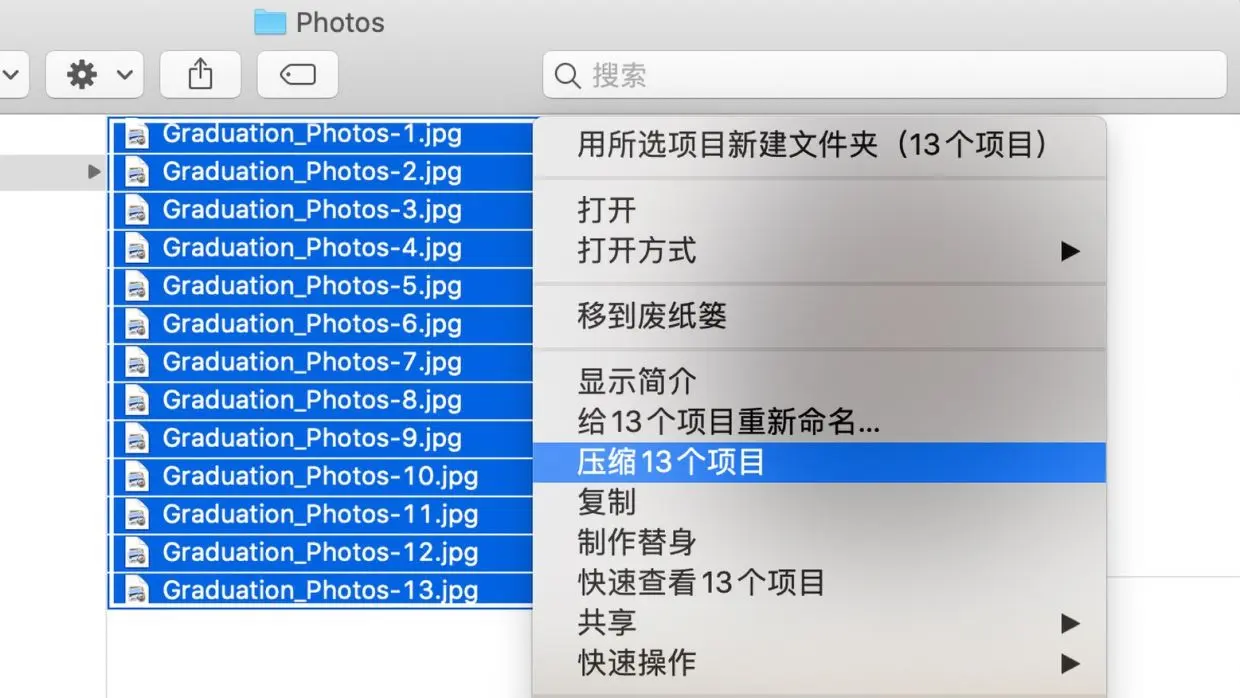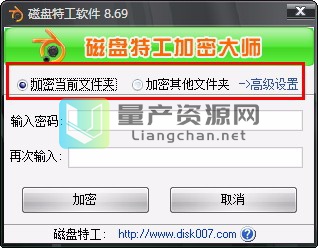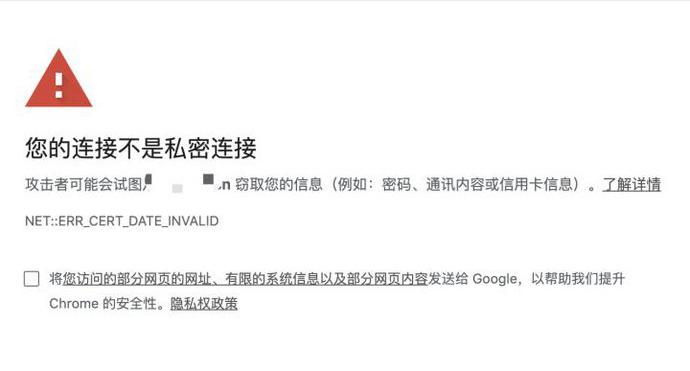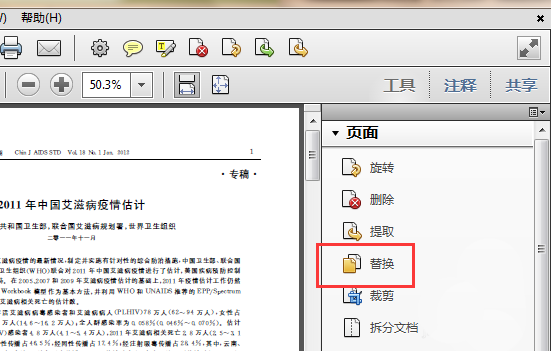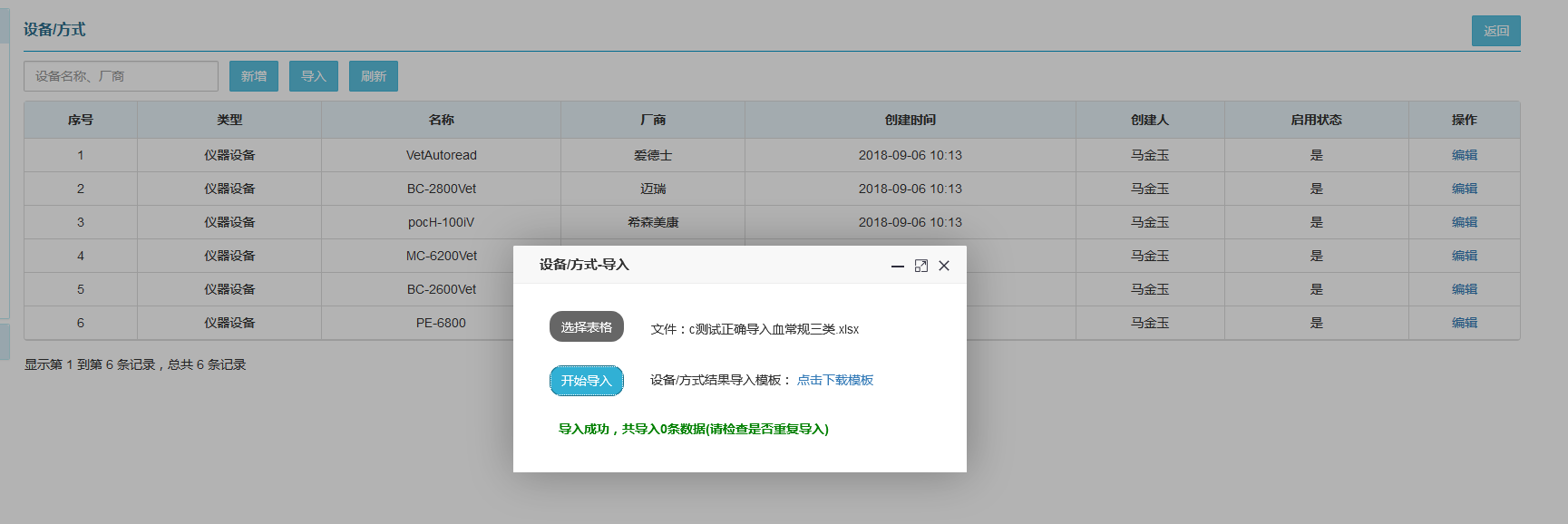不压缩文件夹设置密码win7(手把手教你win7设置加密文件夹)

2、选择添加到存档。
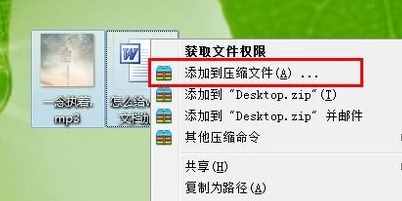
3、在出来的压缩文件窗口中,不要点击OK,点击,输入密码,再次确认密码。
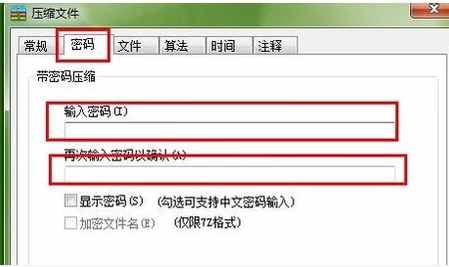
4、出现压缩文件,删除源文件。

5、打开压缩文件需要密码。计算机上的文件加密成功。
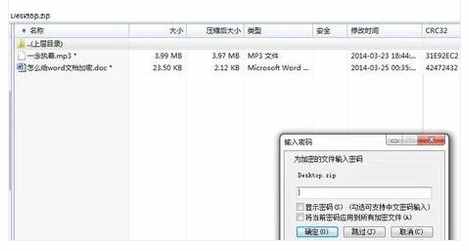
方法二:
1、打开资源管理器。
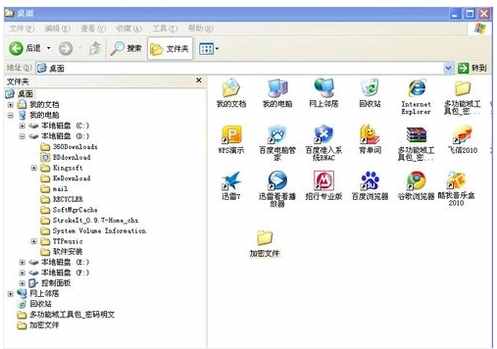

2、右键单击要加密的文件或文件夹,然后单击“属性”。

3、在“常规”选项卡上,单击“高级”。选中“加密内容以保护数据”复选框。
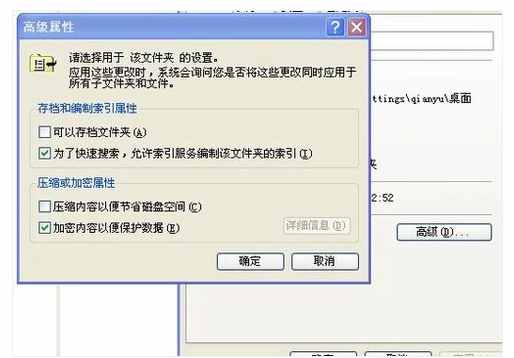
以上是对文件夹加密方法的介绍。至此,相信你已经学会了如何设置文件夹的密码。
郑重声明:本文版权归原作者所有,转载文章仅出于传播更多信息之目的。如果作者信息标注有误,请尽快联系我们修改或删除,谢谢。